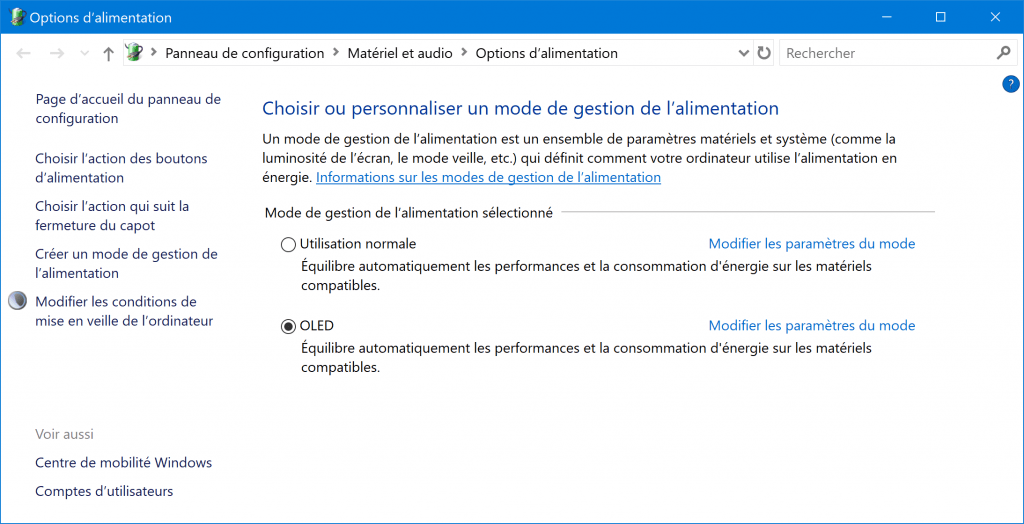Vous en avez marre de devoir saisir à chaque fois votre mot de passe après la mise en veille de votre ordinateur ? Vous voulez supprimer/enlever le mot de passe à la sortie de veille afin de pouvoir accéder à Windows plus rapidement ?
En suivant ce tutoriel, vous pourrez configurer Windows pour qu’il ne vous demande plus de mot de passe à la sortie de veille.
En effet, par défaut et pour sécuriser votre PC, Windows exige que les utilisateurs se reconnectent lorsque celui-ci sort du mode veille ou de la veille prolongée (hibernation).
Informations
- Vous devez être connecté avec un compte disposant des droits administrateur pour pouvoir configurer la connexion automatique d’un utilisateur.
- En suivant les étapes suivantes, l’option « Demander un mot de passe pour sortir de veille » sera définie sur « Non » dans le mode de gestion de l’alimentation en cours d’utilisation et pour tous les utilisateurs.
Pour enlever le mot de passe à la sortie de veille, vous avez plusieurs options :
N°1 : via les Paramètres
- Ouvrez les Paramètres.
- Rendez-vous dans Comptes > Options de connexion.
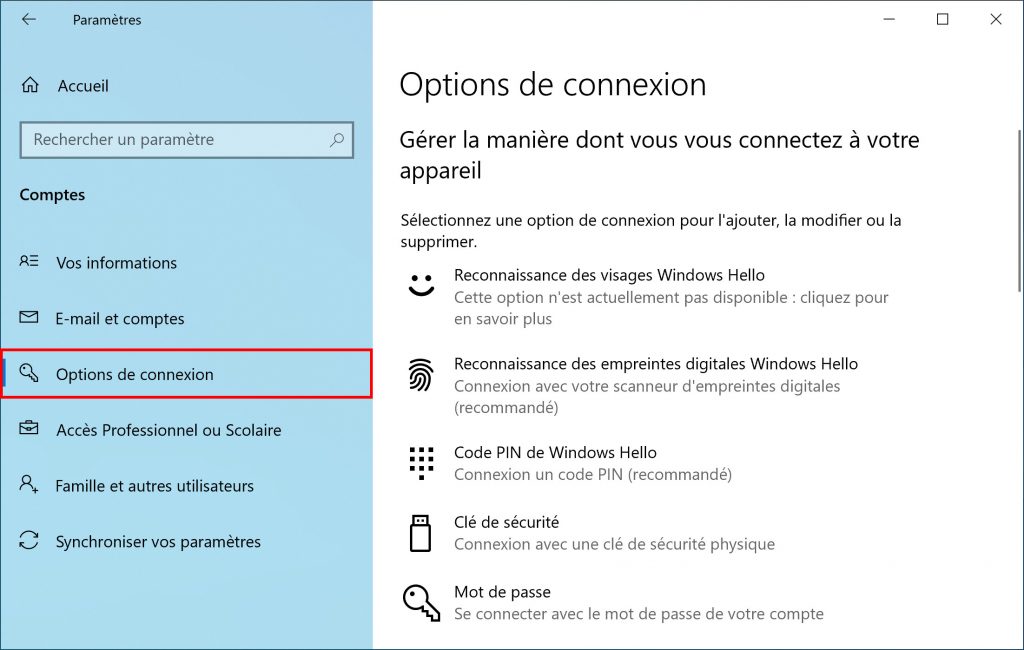
- Sous Exiger une connexion, sélectionnez Jamais dans la liste déroulante.
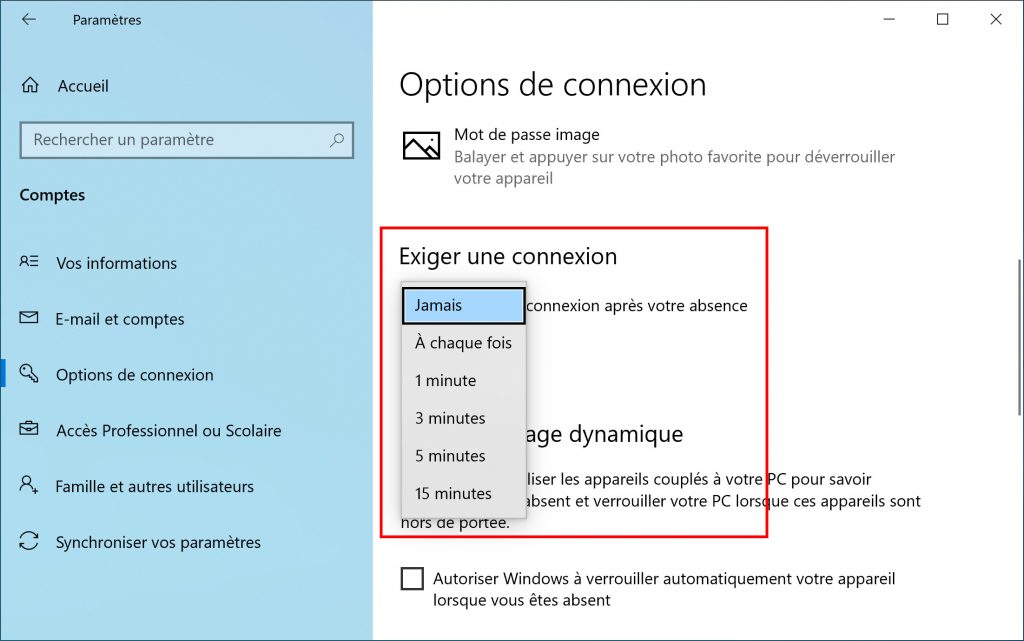
- Voilà, Windows 10 ne vous demandera plus de mot de passe après la sortie de veille de l’ordinateur.
✓ Félicitations ! Vous avez enlevé la demande de mot de passe à la sortie de veille grâce aux Paramètres. 👍
N°2 : via les Options d’alimentation
- Ouvrez les Options d’alimentation :
- via le menu Lien Rapide > Options d’alimentation.
- via les Paramètres > Système > Alimentation et mise en veille > Paramètres d’alimentation supplémentaires.
- via le Panneau de configuration > Options d’alimentation.
- via un clic droit sur l’icône Alimentation dans la zone de notification > Options d’alimentation.
- Sélectionnez le mode de gestion de l’alimentation en cours d’utilisation en cliquant sur Modifier les paramètres du mode.
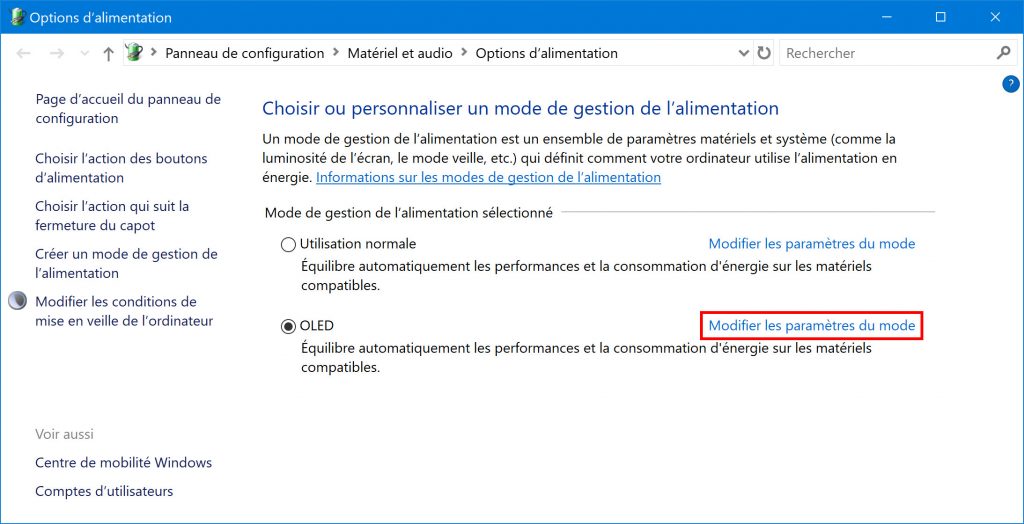
- Cliquez sur Modifier les paramètres d’alimentation avancés.
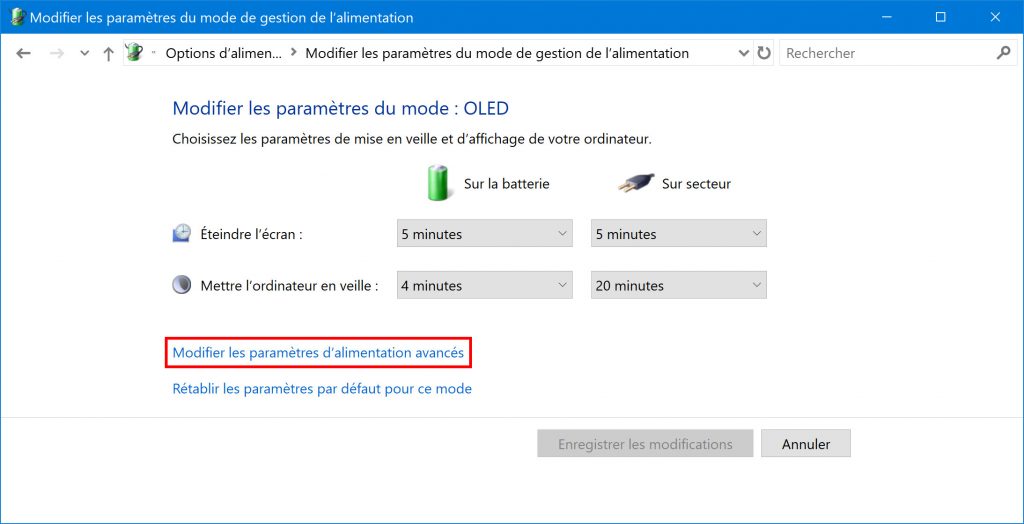
- Cliquez sur Modifier les paramètres actuellement non disponibles.
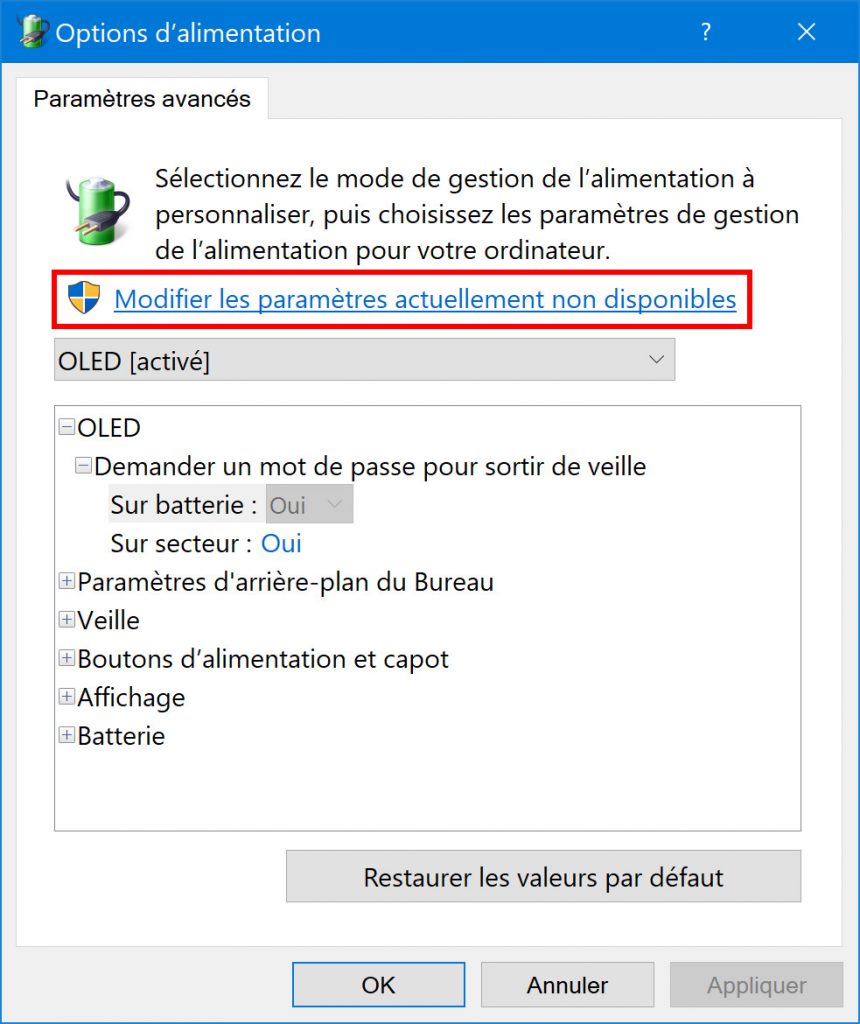
- Sélectionnez Non dans les deux listes déroulantes « Demander un mot de passe pour sortie de veille » > Sur batterie et Sur secteur.
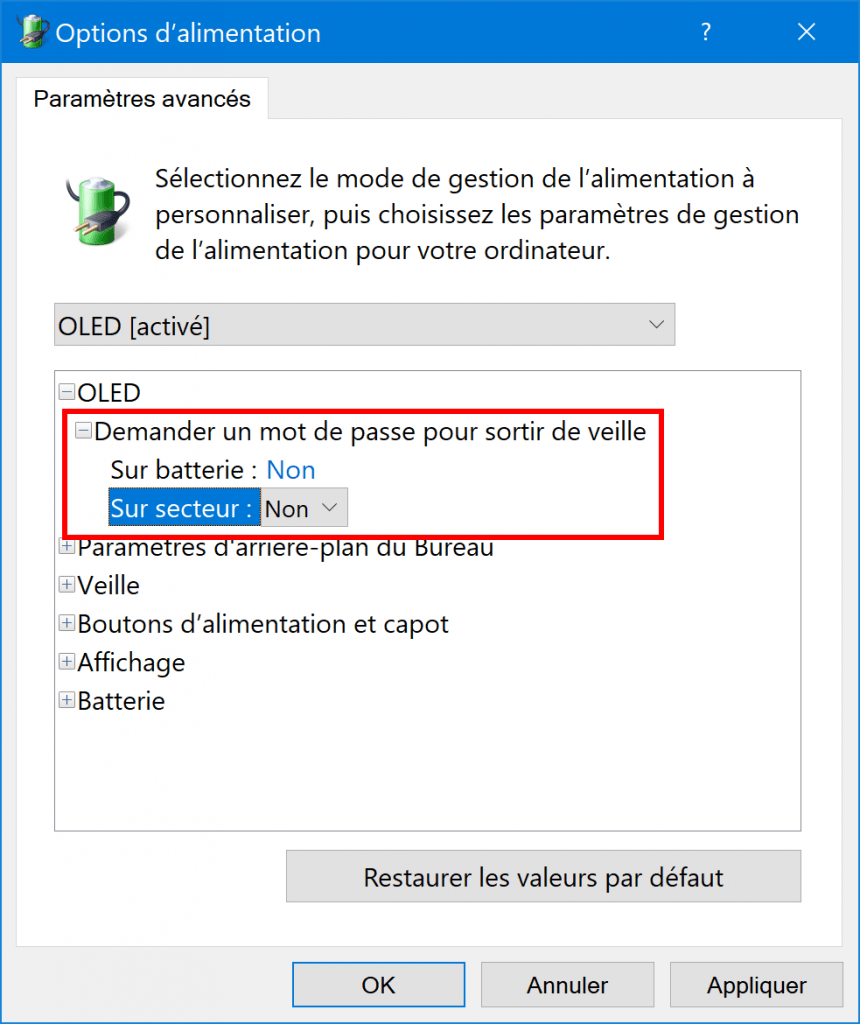
- Voilà, Windows ne vous demandera plus de mot de passe après la sortie de veille de l’ordinateur.
✓ Félicitations ! Vous avez désactivé la demande de mot de passe à la sortie de veille grâce aux Options d’alimentation. 👍
N°3 : avec l’invite de commandes
- Ouvrez une invite de commandes en tant qu’administrateur.
- Désactivez la demande de mot de passe quand votre PC est sur batterie :
powercfg /SETDCVALUEINDEX SCHEME_CURRENT SUB_NONE CONSOLELOCK 1 - Désactivez la demande de mot de passe quand votre PC est sur secteur :
powercfg /SETACVALUEINDEX SCHEME_CURRENT SUB_NONE CONSOLELOCK 1 - Pour réactiver la demande de mot de passe, remplacez 1 par 0.
- Voilà, Windows ne vous demandera plus de mot de passe après la sortie de veille de l’ordinateur.
✓ Félicitations ! Vous avez désactivé la demande de mot de passe à la sortie de veille grâce à l’invite de commandes. 👍